Spotifyは このアプリケーションの作成は、主に音楽業界がその間に直面してきた著作権侵害の問題に対処することを主な目的としています。 そして、多くの機能により、ユーザーの利便性と効率性につながったため、多くの人が実際にこのソフトウェアの使用を支持しました。
あなたがいつもいつでもどこでも曲を聴きたいと思っているなら、おそらく、このSpotifyを他の音楽アプリケーションと一緒に使用しています iTunes。 Spotifyの曲は DRM 保護されている場合、方法を知りたい場合があります Spotifyからリッピングする.
幸いにも、私たちはあなたを助けるためにここにいます。 DRM保護の復号化は、もはや困難ではありません。 しかし、上記のSpotifyリッパーと、Spotifyの曲を直接取得する機能を制限するDRM(デジタル著作権管理)保護について何か考えはありますか?
この記事では、Spotifyから音楽をMP3形式としてリッピングする方法を読み続けることができます。
コンテンツガイドパート1:DRM(デジタル権利管理)保護とは何ですか?パート2:Spotify音楽をMP3としてリッピングする最も簡単な方法パート3:MP3としてSpotifyの曲からリッピングする他の方法パート4:まとめ
FairPlayデジタル著作権管理保護または通称 DRM保護 これは、Apple Incによって作成および導入されました。これは、他のガジェットやデバイスでの不正な転送、コピー、再生、およびリスニングを回避できるようにするために作成されました。 DRMで保護されている素材やアイテムは、最初に認証を受ける必要がある著作権で保護されたアイテムと見なされます。

この定義を理解したら、Spotifyリッパーとは何か、どのように役立つかを見てみましょう。
Spotifyリッパーは、その名前が示すように、 Spotifyアプリケーションから曲と音楽をリッピングする。 これは、MP3、FLAC、M4A、さらにはWAVなどの多くの形式に曲をダウンロードしてリッピングできるようにするために利用されており、インターネットに接続していなくても多くのメディアプレーヤーで高度に再生できます。 良いことですが、これから紹介するリッパーを使用できます– DumpMedia Spotifyプレミアムサブスクリプションを楽しんでいるかどうかにかかわらず、Spotifyミュージックコンバーター。
これについてもっと調べてみましょう DumpMedia Spotifyミュージックコンバーター。
Spotifyのお気に入りの曲をMP3形式にリッピングするために使用できる最高のツールはこれです。 DumpMedia Spotify変換.
DumpMedia、必要な人のためにビデオとオーディオのコンバーターを提供する素晴らしいツールであることに加えて、他の驚くべき機能もあります。 Apple Musicを可能な任意の形式に変換する機能を備えており、Spotify MusicConverterとして使用する機能も開始しました。
この DumpMedia Spotify Music Converterを使用すると、簡単に DRM(Digital Rights Management)保護を削除する 簡単にダウンロードできます オフラインストリーミング.
このツールを使用すると、お気に入りのSpotifyの曲を、MP3、WAV、FLAC、またはM4Aなどの任意のフォーマットに変換できます。 さらに、これにより、各曲の元の品質を失うことを考えずに、ダウンロードと変換の速度が速くなります。 あまりにもユーザーフレンドリーなので、他の素晴らしいコンバーターを見つけることはできません。
これをどのように使用できますか DumpMedia Spotify Converterを使用してSpotifyの曲をMP3などの他の形式に変換し、最終的にそれらのSpotifyの曲をリッピングしてパーソナルコンピューターにダウンロードしますか?
ここであなたがそれを行う方法があります。
ステップ1:ダウンロードしてインストールする DumpMedia Spotifyコンバーター。
ステップ2:希望するフォーマットを結果として選択します。
ステップ3:変換ボタンをクリックして変換を続行します。
これらの手順を詳しく見てみましょう。
もちろん、あなたがする必要がある最初のことはこれを持っていることです DumpMedia Spotify MusicConverterをダウンロードしてパソコンにインストールします。 完了したら、プログラムを開いて起動するだけで開始できます。 始めることができます ファイルを追加する ドラッグアンドドロップを実行するか、曲のURL(リンク)だけを追加します。 このプログラムは、ファイルだけでなく数値も変換できるバッチ変換をサポートしています。

変換する曲をインポートしてアップロードしたら、次のステップは出力フォーマットの選択です。 画面に表示される形式の中から、希望する形式を選択してください。 これを行うには、「すべてのタスクを変換 画面の右上隅にある”ボタン。

最後のステップは 「変換」ボタンを押す 変換プロセスを開始します。 プログラムは他のどのコンバーターよりもXNUMX倍速く機能するように設計されているため、これには少し時間がかかります。

変換が行われている間、ステータスバーが画面に表示され、各曲のプロセスの進行状況を監視できます。
これらのXNUMXつの簡単なステップを実行するだけで、Spotifyの曲を任意のフォーマットに変換して、曲をリッピングしてガジェットにダウンロードすることができます(変換処理後に変換されたファイルをパーソナルコンピューターに保存できるため)。 。
お気に入りのSpotify曲をリッピングしてMP3形式に変換するための最良の方法を強調したので、リッピング手順を実行せずにSpotifyから最もお気に入りの曲を取得する別の方法に関する追加情報も提供します。
(上記の素晴らしいSpotifyリッパーを使用する以外に)他の代替手段を試したい場合は、この方法を試してみてください。
お気に入りのSpotify曲を取得する別の方法は、リッピングしたいSpotify曲を録音できるツールを使用することです。 実際に利用できる音楽レコーダーソフトウェアアプリケーションはたくさんあります。 ただし、この方法を使用する場合の唯一の欠点は、ダウンロードしたい曲の元の品質が犠牲になり、出力が少し低下することです。
しかし、それでも、あなたがそのようなものを試したいのであれば、ここにこの分野の多くのXNUMXつがあります。
このSidify Music Converter Freeは、信頼できる信頼できるSpotify音楽レコーダーであり、もちろんお気に入りの曲を録音することができます。 このツールを使用すると、このソフトウェアを直接使用できるため、Spotifyプレミアムサブスクリプションの料金を支払う必要もありません。 それに加えて、これは無料で、いつでも好きなときに利用できます。 前述のように、唯一の欠点は品質の低下であり、Windowsパーソナルコンピュータでのみ使用できます。
Sidify Music Converter Freeとは別に、Sidifyと同等の能力を持つこのAudacityソフトウェアもあります。 Spotifyの曲を録音する機能があるため、これはWindowsまたはMacコンピュータでサポートされているため、はるかに優れています。 これに加えて、言及されたプログラムは、その組み込み機能により、ユーザーが何らかの編集を行うことができます。 これを使用できるようにするには、「USBレコーディング 」ボタンをクリックして、Spotifyの曲の録音を開始します。 これも無料で、バッチ処理とマルチトラックオーディオをサポートしています。
リストのXNUMX番目は、以前はSpotify VK Downloaderと呼ばれていたこのSpotiloadです。 これは、Spotifyアプリケーションからトラックや曲をダウンロードできる高度な機能を備えたChrome拡張機能です。 これは vk.comソーシャルネットワーク それらが一致する名前を持っている限り、Spotifyプレイリストからトラックを探し、最終的に取得できるようにするため。
まあ、欠点はこれを使用するためであり、続行するにはvk.comアカウントが必要であり、低品質の出力であり、複数のアーティストがいる曲では機能しないことが証明されています
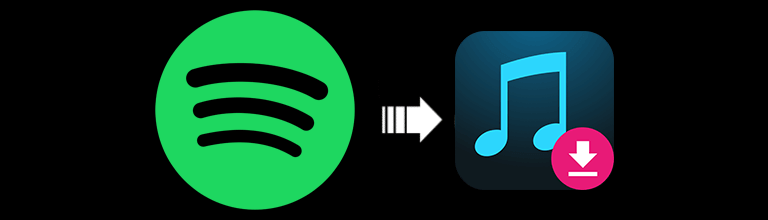
この投稿の最後の部分では、お気に入りのSpotify曲を無料で入手したい場合に利用できるSpotify音楽レコーダーをXNUMXつ紹介しました。 ただし、これらのXNUMXつ、特に結果の出力の品質を使用する場合、いくつかの欠点を予期する必要があります。
このため、お気に入りのSpotifyの曲をリッピングして、好きな形式(MP3など、最も人気があり最も使用されている形式)に変換できる、素晴らしいSpotifyリッパーを使用することを強くお勧めします。 – DumpMedia Spotify変換.
そのリッピング機能の他に、オフラインであってもすべてのデバイスでSpotifyを無料で聴くことができるようにする追加機能を利用できます。 高度な機能により、結果の出力が間違いなく素晴らしいものになることが保証されています。
Spotifyからのこのリップの投稿についてあなたは何を言うことができますか? これはどういうわけか有益で役に立ちますか?
以下のコメント欄であなたの考えを共有することもできます!
